轻松解决 Win11 磁盘不显示内存的困扰
在使用 Win11 系统的过程中,不少用户可能会遇到磁盘不显示内存的情况,这无疑给日常操作带来了诸多不便,别担心,下面就为您详细介绍解决这一问题的有效方式。
Win11 磁盘不显示内存是一个较为常见的问题,造成这种情况的原因可能有多种,系统设置有误、驱动程序问题或者是相关服务未正常运行等。
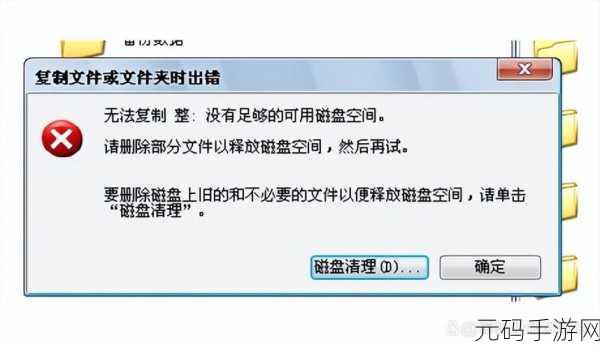
要解决这个问题,第一步,我们需要检查系统设置,打开“设置”选项,找到“系统”,再点击“存储”,确保“显示更多类别”选项被勾选,这样可以让系统更全面地显示磁盘信息。
查看磁盘驱动程序是否正常,可以通过设备管理器来检查磁盘驱动,如果有黄色感叹号或者问号,那就说明驱动存在问题,需要进行更新或重新安装。
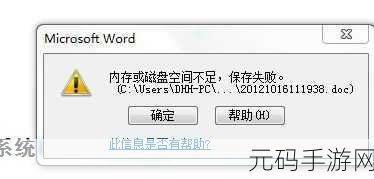
系统的相关服务也可能影响磁盘内存的显示,按“Win + R”键,输入“services.msc”,找到“Storage Service”服务,确保其处于运行状态。
如果上述方法都没有解决问题,还可以尝试进行系统更新,微软会不断优化和修复系统中的漏洞和问题,更新系统可能会解决磁盘不显示内存的情况。
遇到 Win11 磁盘不显示内存的问题不要慌张,按照上述步骤逐步排查和解决,相信您一定能够顺利解决这个困扰。
参考来源:微软官方技术文档及相关论坛用户经验分享









